Google 的語音輸入是一個很方便的東西,只要能大約抓到正確的腔調能讓 Google 正確判斷就會還不錯用,對於手機打字苦手或是不方便雙手打字時會是一個很方便的的工具。
但為什麼手機原本有 Google 的語音輸入,但卻消失不見不能用了?阿夫有整理了一下大約可能是消失的原因及如何找回的作法,有這困擾的來看看吧
目錄
啟用 Google 語音輸入法
正常狀況會像下圖(左:Xperia 鍵盤、右:Google 注音輸入鍵盤) 一樣在鍵盤上會顯示一個麥克風按鈕,按下去就可以說話來輸入文字。


或是按下右下角的「切換鍵盤按鈕」來選擇「Google 語音輸入」使用。
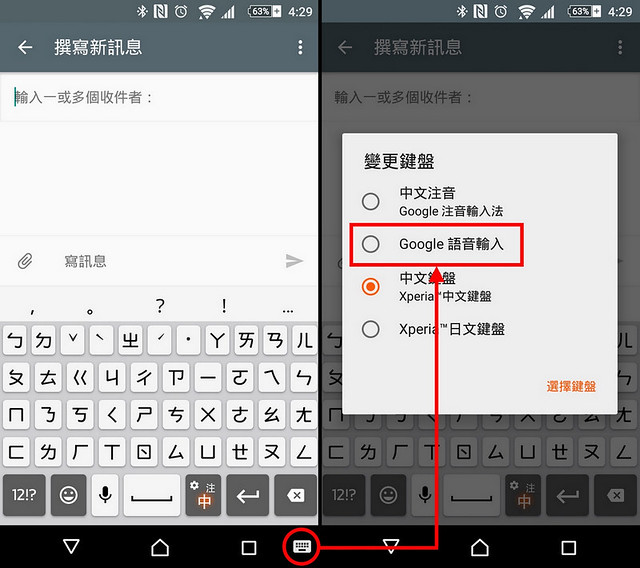
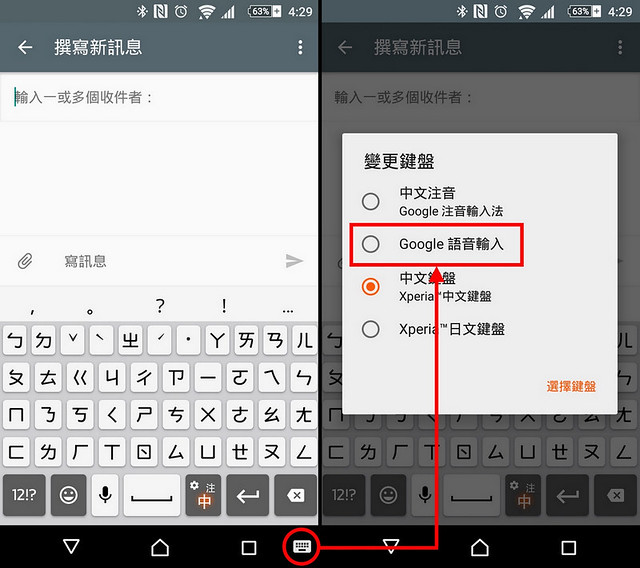
如何啟用「Google 語音輸入」
在鍵盤上加入語音輸入的麥克風按鈕
Xperia 中文鍵盤是進入他的設定後按下「語音輸入」再選擇「麥克風在主鍵盤上」即可。
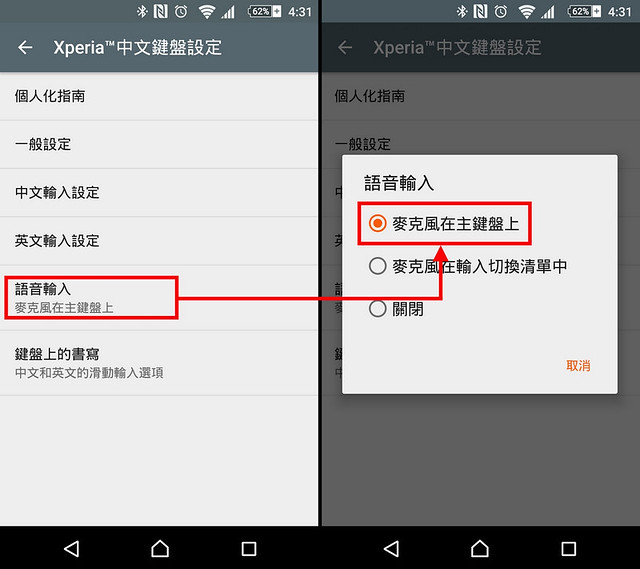
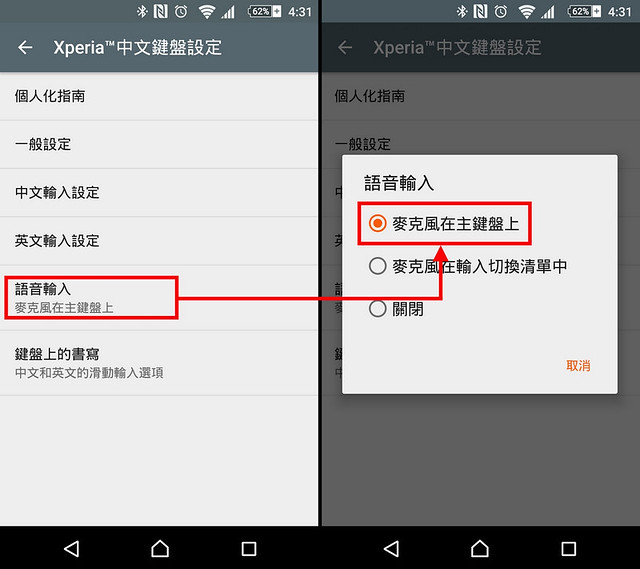
Google 注音輸入是進入他的設定後選擇「鍵盤」後再開啟「顯示語音輸入法按鈕」即可。
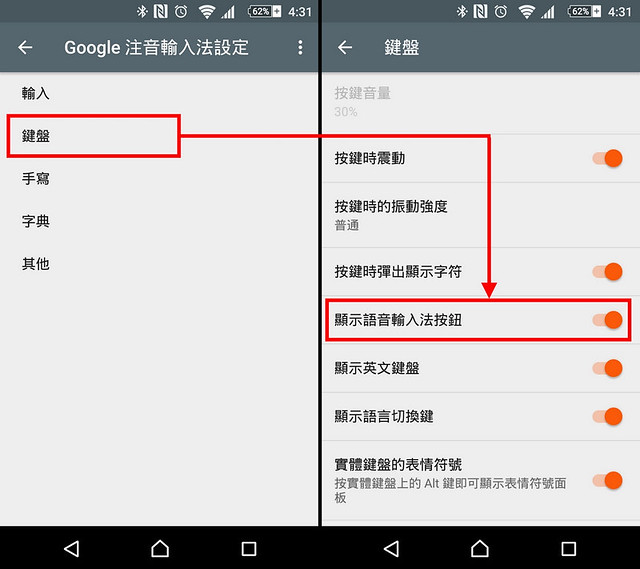
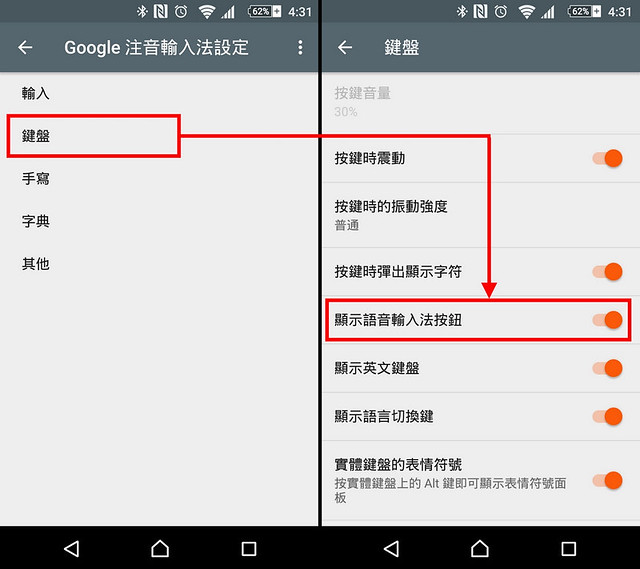
找回你的 Google 語音輸入法
但有些人狀況是會遇到原本他的「選擇鍵盤」是有顯示「Google 語音輸入」可選擇是否啟用,但後來卻消失而無法照上面做法來啟用。
在此提供兩個可能的解法:


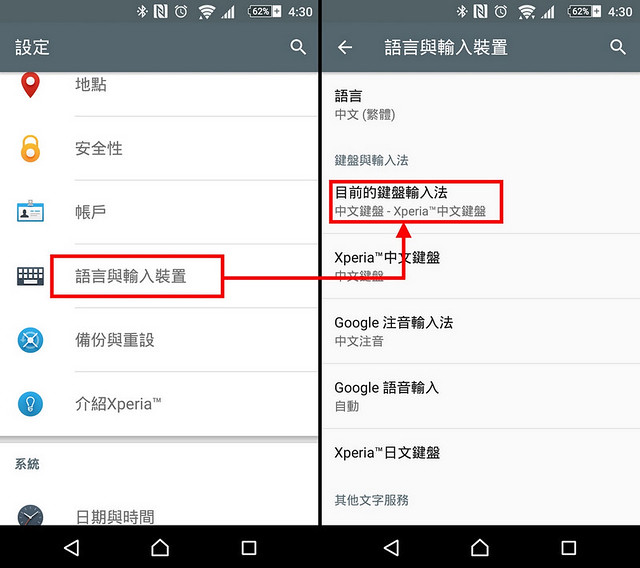
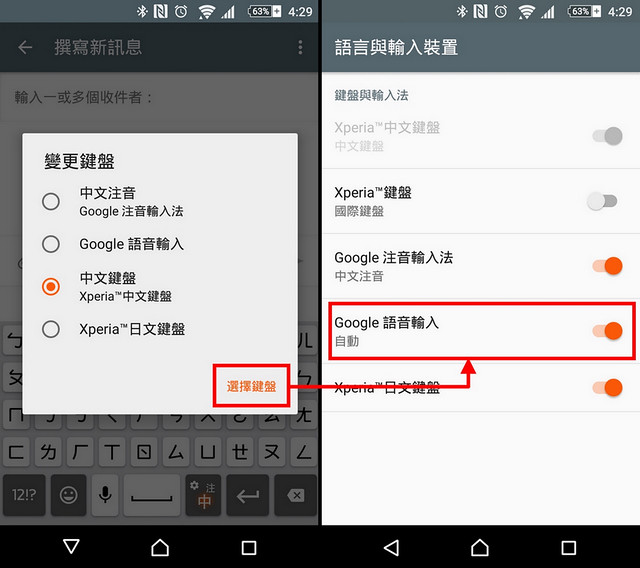
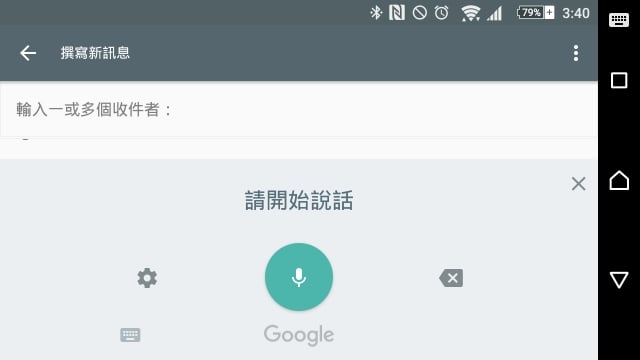
使用安裝 「Google 鍵盤」
之後就出現了
感謝大大提供方法
使用安裝 「Google 鍵盤」
之後就出現了
感謝大大提供方法